我们经常会在电脑端进行整理或者做一些PPT文档,在桌面鼠标右击找到PPT的位置是非常方便的,近日有用户反馈win10系统右键新建中没有PPT怎么办?针对这个问题,下面小编就给大家带来win10右键新建没有PPT解决方法,有需要的小伙伴快来学习一下吧!
相关教程推荐:>>win10软件不兼容解决方法<<

win10右键新建没有PPT解决方法:
1、在键盘上按下win+R组合键, 然后在下面的窗口中输入regedit命令进行回车。
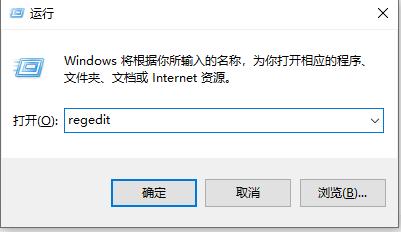
2、接着在该页面找到HKEY_CLASSES_ROOT文件并进行打开。
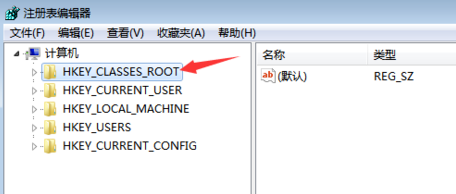
3、然后我们使用CTRL + F快捷键找到所有pptx的位置。
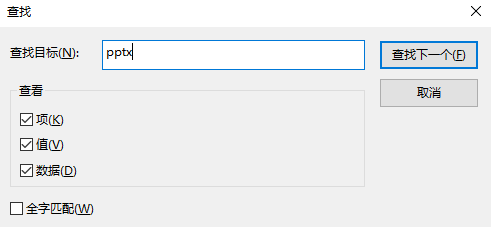
4、这时在该页面我们会看到默认选项。
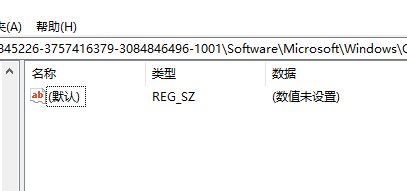
5、然后双击默认选项,将默认改为PowerPoint.Show.12。
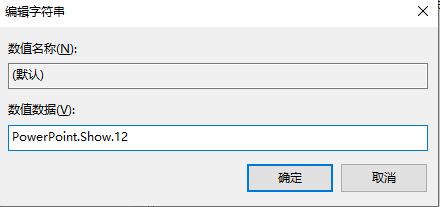
6、最后关闭页面再进行属性电脑桌面就可以看到 了。
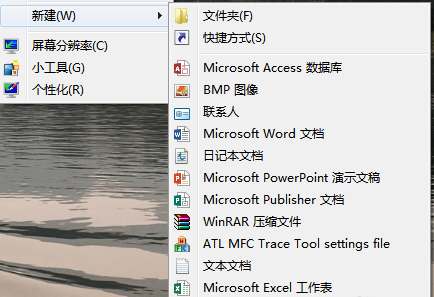
以上就是小编给大家分享的win10右键新建没有PPT解决方法的全部内容,想要了解更多内容,请关注dwsu.cn,小编会持续为大家更新更多相关攻略。

 微信扫一扫
微信扫一扫 


